【簡単3分】STUDIOの共同編集のやり方|対象プランも説明!
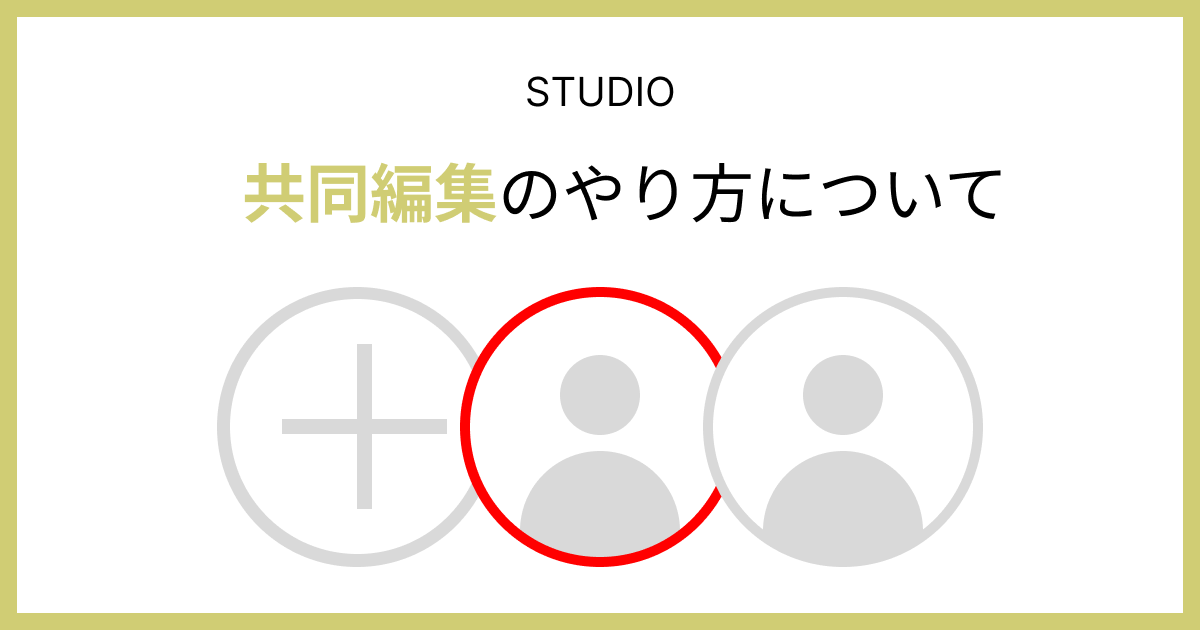
- 複数メンバーでサイトを作りたい
- ページごとに役割分担してサイト制作を行いたい
- よりスピーディーにサイトを作りたい
上記のようなニーズに応えられるのが、STUDIOの共同編集という機能です。
共同編集を使えば、複数メンバーでリアルタイムで一緒にサイト制作ができるようになります。
そこで今回は、共同編集の対象プラン・招待できるメンバー数、そして共同編集の設定方法について詳しく解説していきます。
ぜひ参考にしてみてください!
「Studioの使い方がまだイマイチわかっていない、、、」という方は、以下のマニュアルも参考にしてみてください。

STUDIOの共同編集について
STUDIOの共同編集をつかえば、複数メンバーと同時に編集できるようになり、リアルタイムでの共同作業が可能になります。
 Kaji
Kajiスピード感を持ってWebサイト制作を行えます!
ただし、このような便利な機能が無料で使えるのか、どれくらいの人数まで招待できるのかが気になりますよね。
まず共同編集はどのプランで使えるのか、何人まで招待できるのか説明します。
対象はすべてのプラン
STUDIOの共同編集は、無料プランを含むすべてのプランで使用可能です。



かなり良心的なシステムです!
メンバーの招待にはメールアドレスが必要なので、それさえ持っていれば誰でもSTUDIOの共同編集機能を使えます。
招待できるメンバー数は無制限
また共同編集に招待できるメンバー数は、無制限となっています。



例えば、5人でサイト制作を進めれますし、20人でサイト制作を進めることも可能です!
しかし、プロジェクトのメンバー数が50名を超えると、動作が不安定になる可能性があります。
個人事業主や中小企業のサイトであれば、50人以上で編集するケースはほとんどないので、99%の方は問題ないといえます。
STUDIOの共同編集の始め方
STUDIOの共同編集は1~2分あれば簡単に設定できます。
6枚の画像を用いて、具体的に説明します。
①共同編集したいプロジェクトのダッシュボードを開きます。
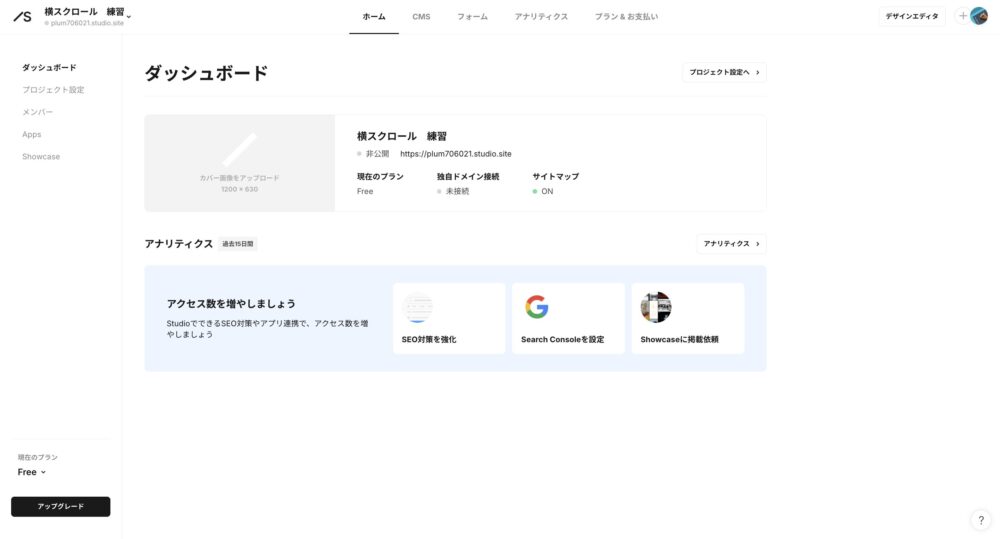
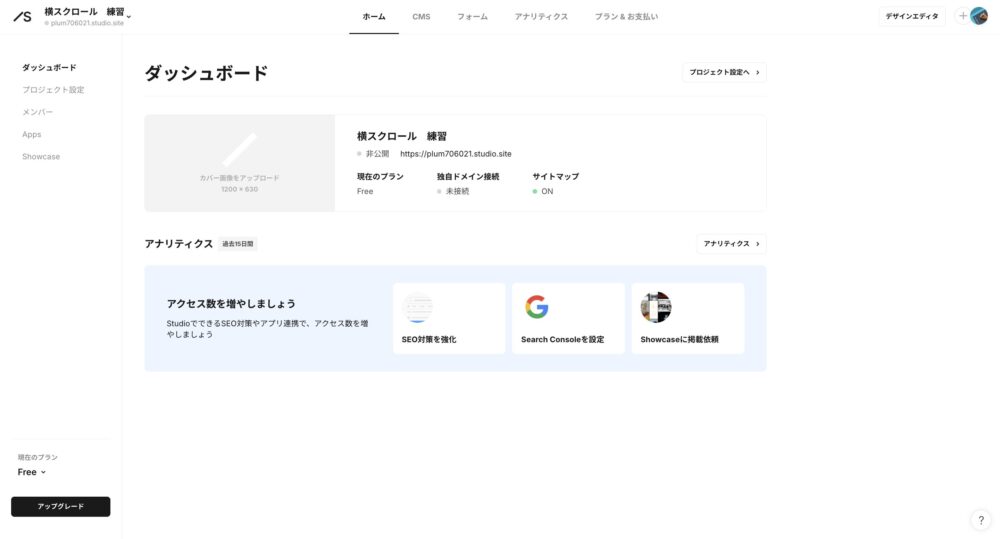
②右上のメンバーアイコンの横にある「+」マークをクリックして、「+メンバーを招待」の部分をクリックします。
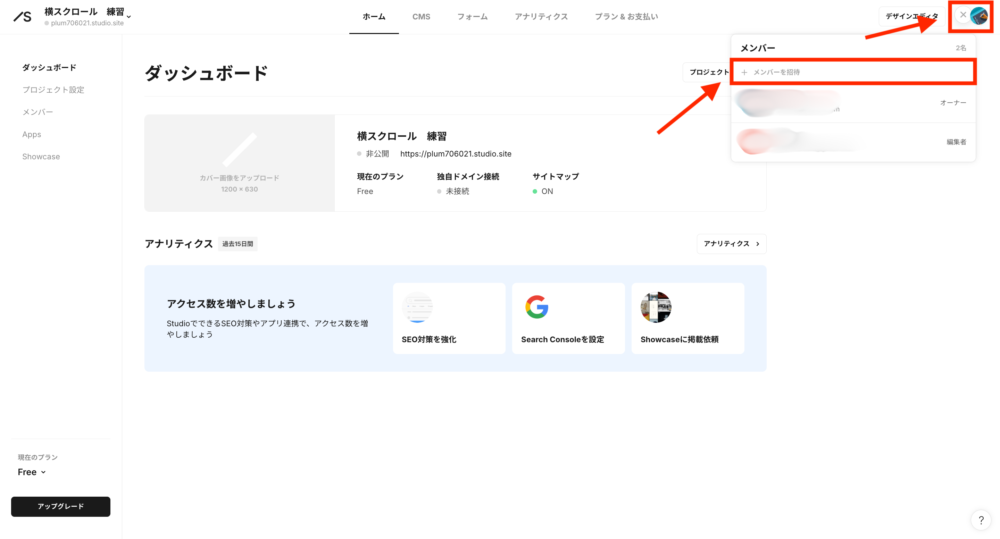
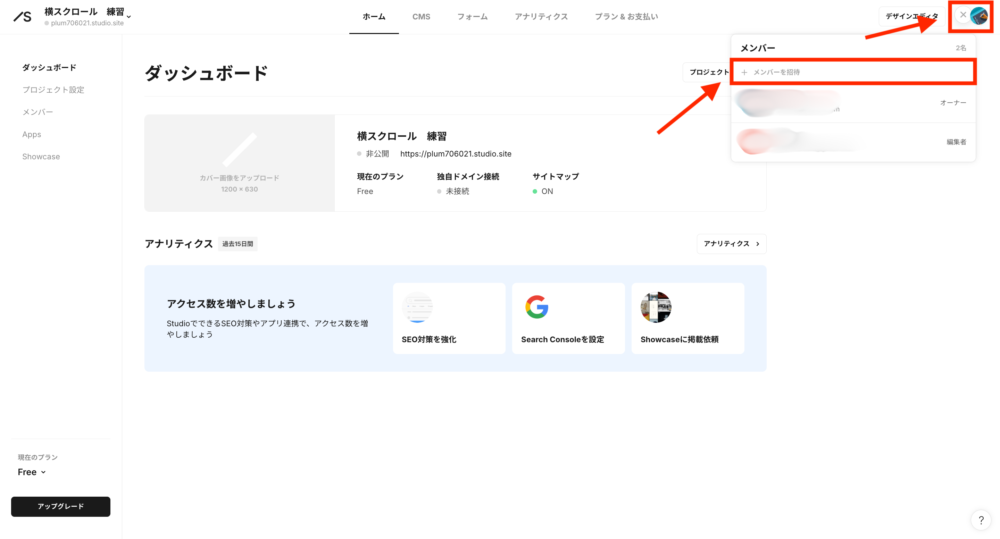
③画面中央にポップアップが表示されるので、招待したいメンバーのメールアドレスを入力します。
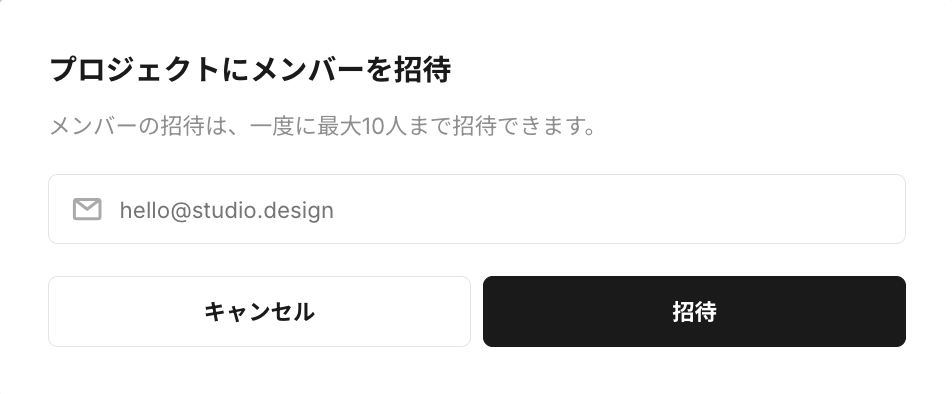
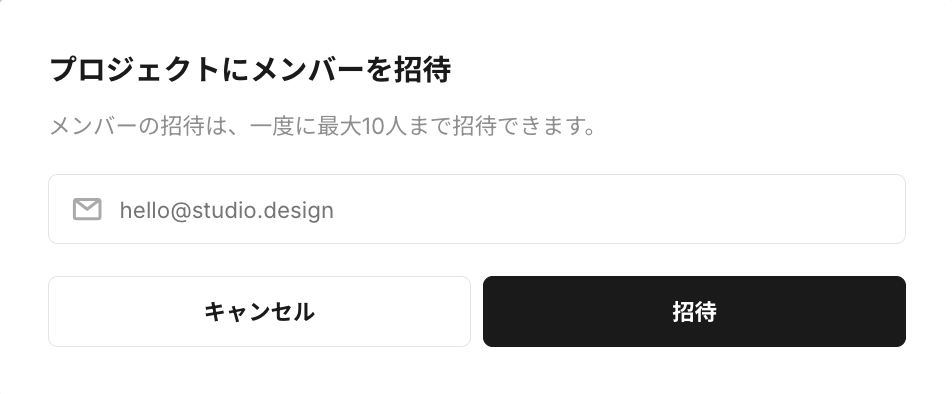
④下記のように招待メンバーとロールが表示されます。
招待メンバーの名前が正しいか、またロールは「オーナー」か「編集者」のどちらかを選択します。
| エディタ操作 | エディタコメント機能 | CMSダッシュボード | フォームダッシュボード | メンバーの権限変更 | プラン変更 | 支払履歴確認 | メンバーの招待 | プロジェクト複製 | 自分以外のメンバー削除 | 招待中のメンバー情報を削除 | 自分自身をメンバーから削除 | |
|---|---|---|---|---|---|---|---|---|---|---|---|---|
| オーナー | お支払いオーナー以外 | |||||||||||
| 編集者 | 編集者のみ招待可能 |
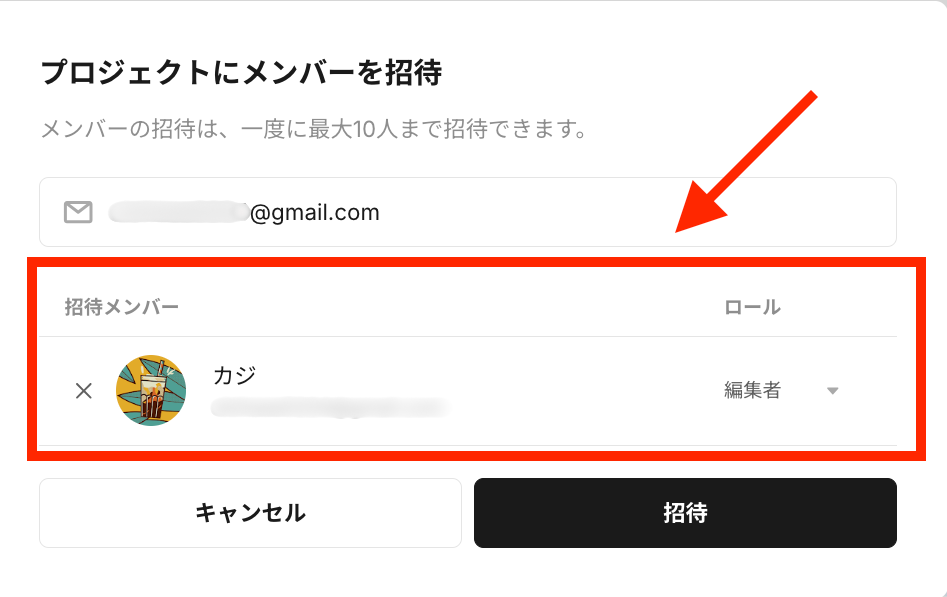
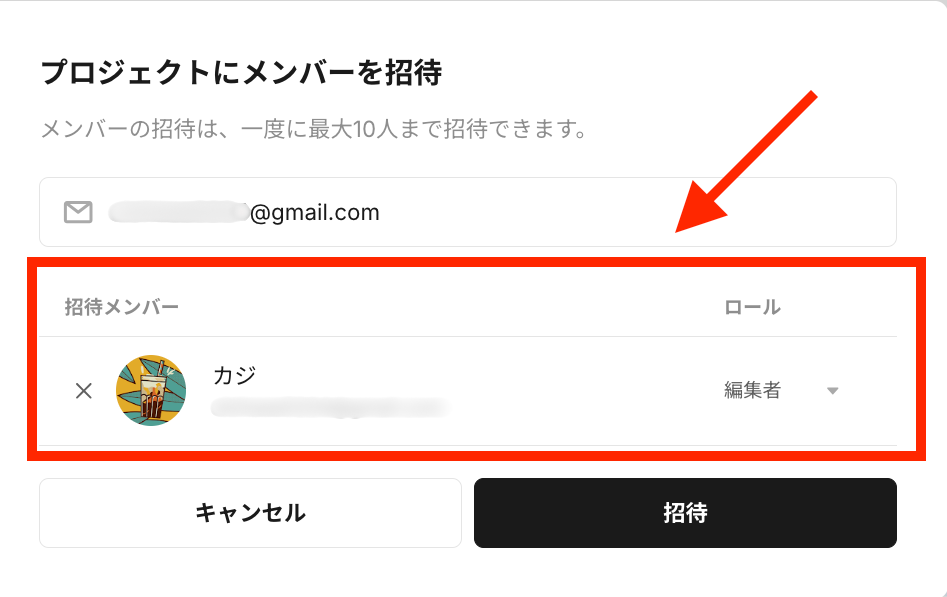
⑤招待メンバーとロールが確認できたら、「招待」をクリックします。
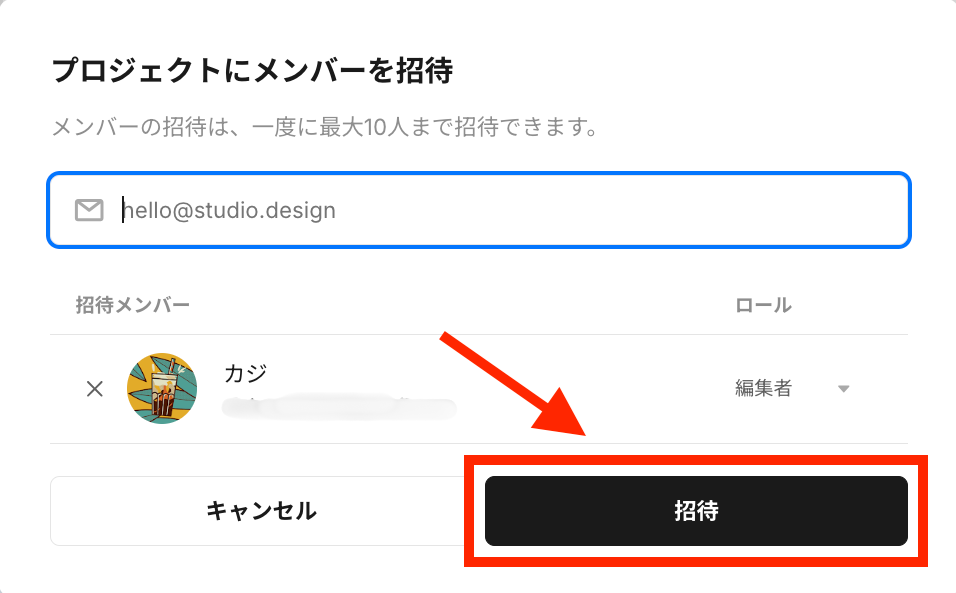
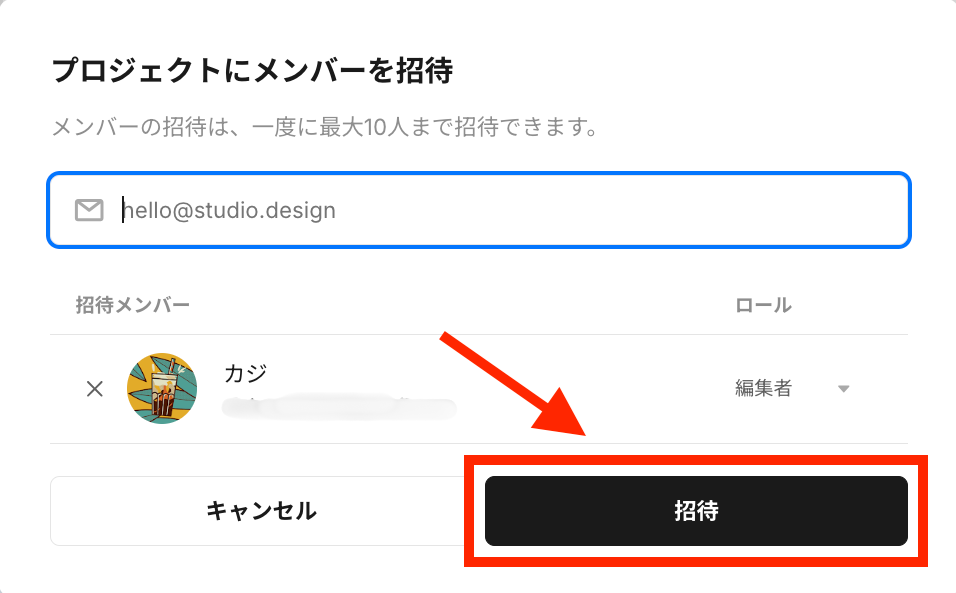
⑥招待したメールアドレス宛に、下記のようなメールが届きます。
「Start collaboration」のボタンをクリックします。
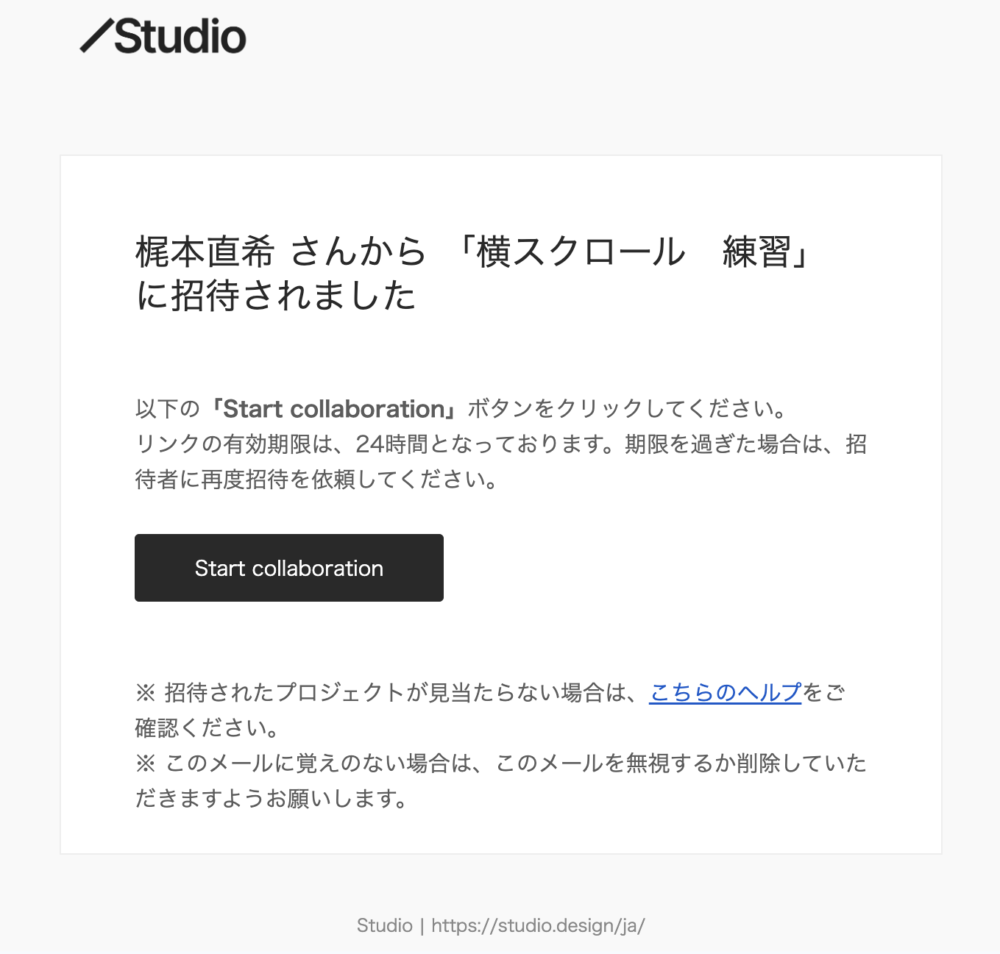
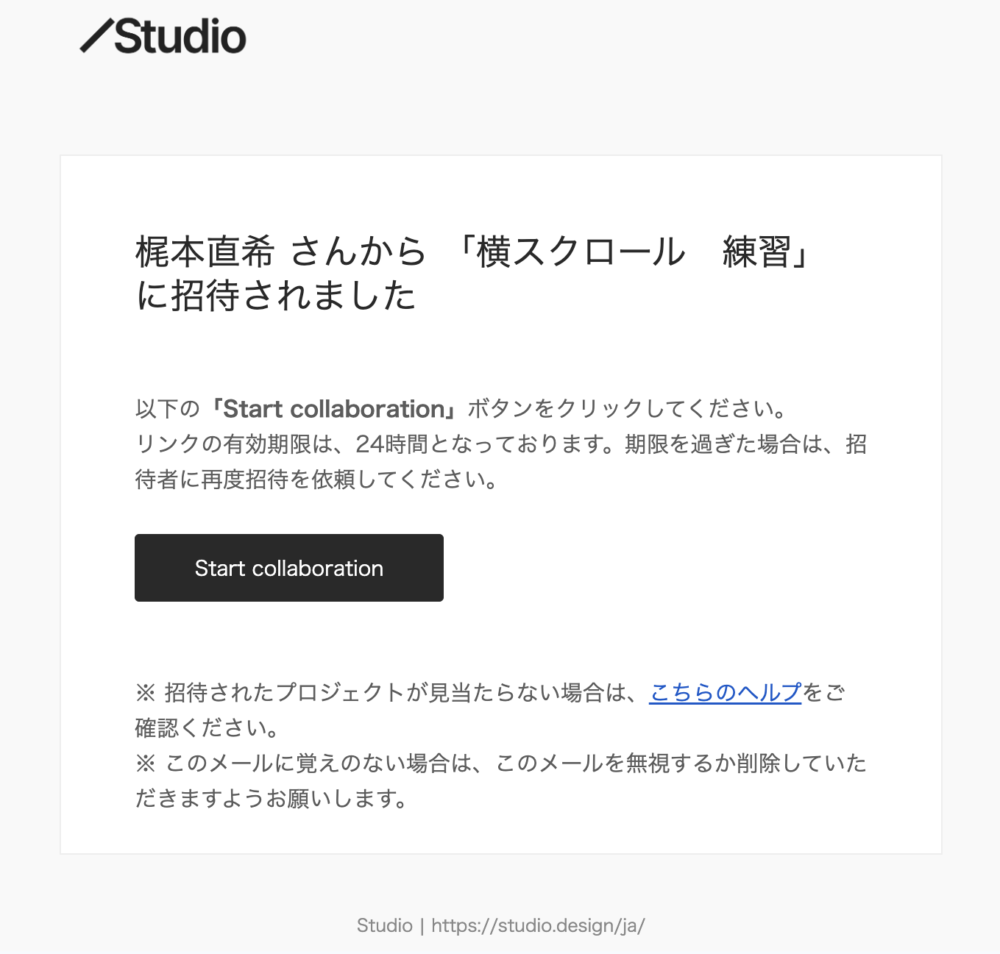
これでプロジェクトの共同編集が可能になりました!
STUDIOのロール変更のやり方
招待しているメンバーのロール(役割)を変更したい場合は、下記の手順を踏みましょう。
- 共同編集したいプロジェクトのダッシュボードを開く
- 左メニューの「メンバー」をクリック
- ロール変更したいメンバーの役割を変更
①共同編集したいプロジェクトのダッシュボードを開きます。
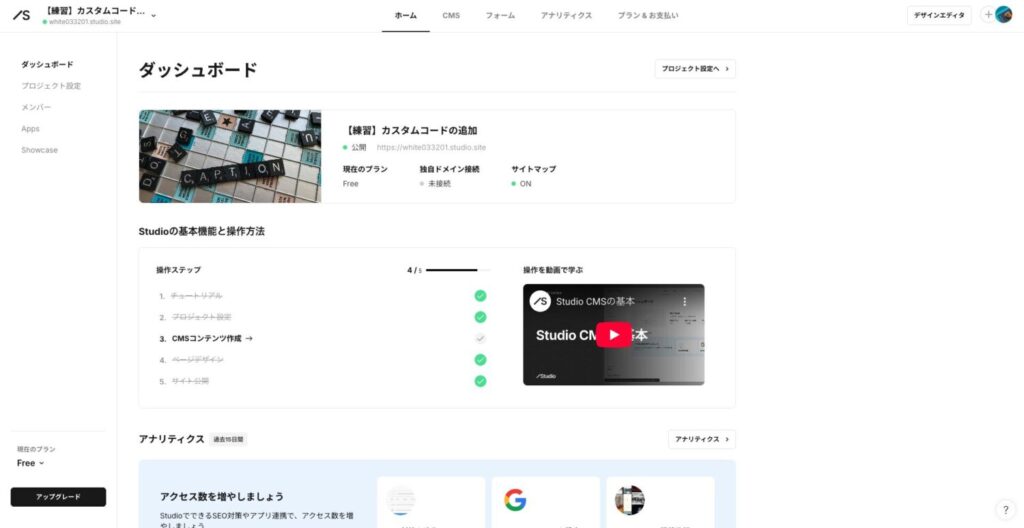
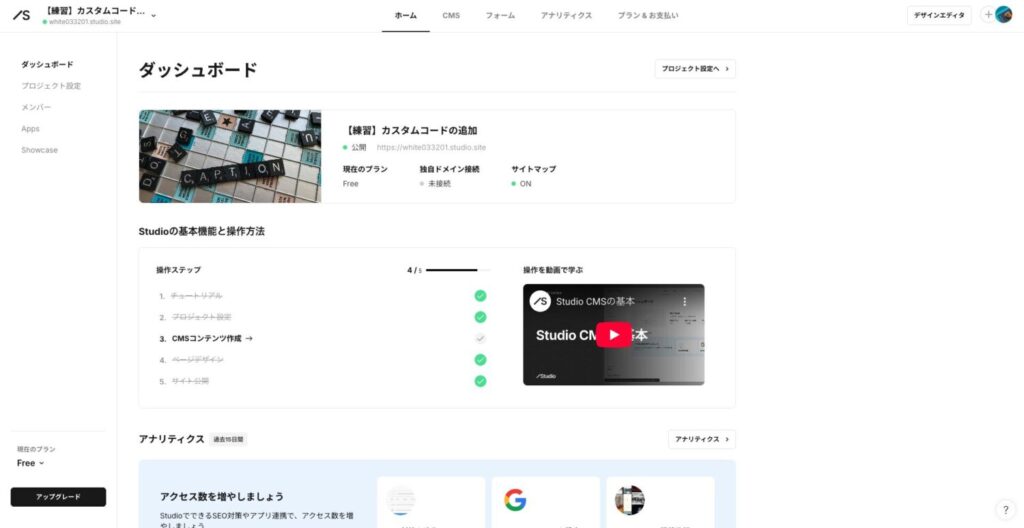
②メンバーを開きます。
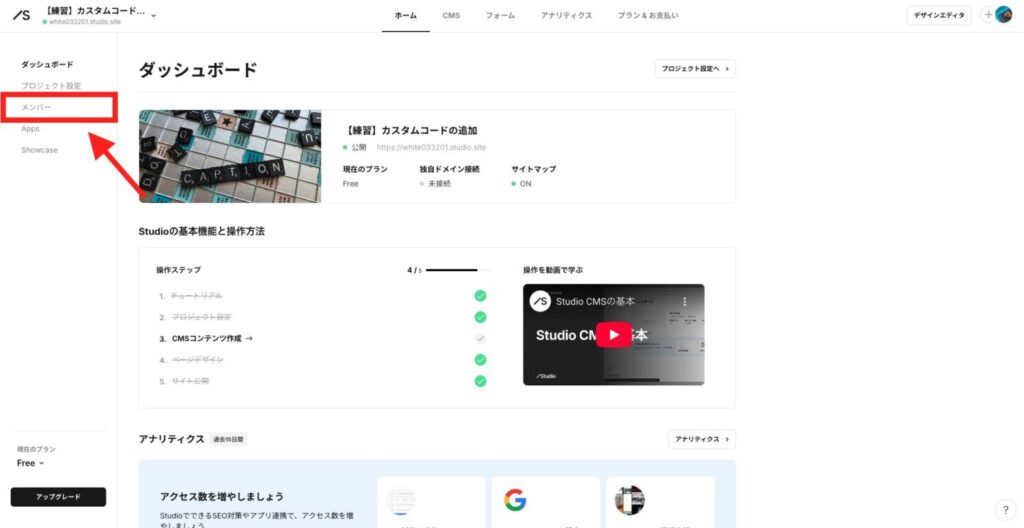
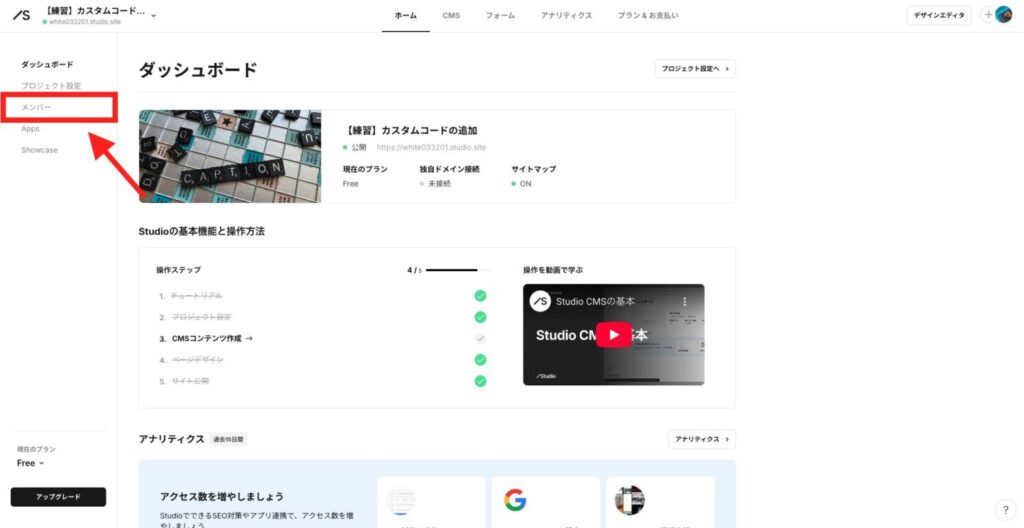
③ロール変更したいメンバーの役割を変更します。
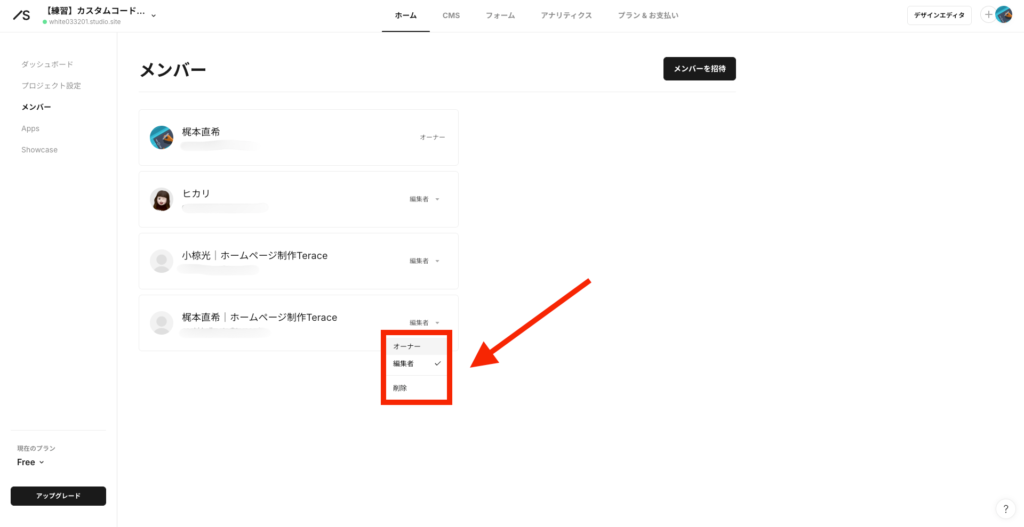
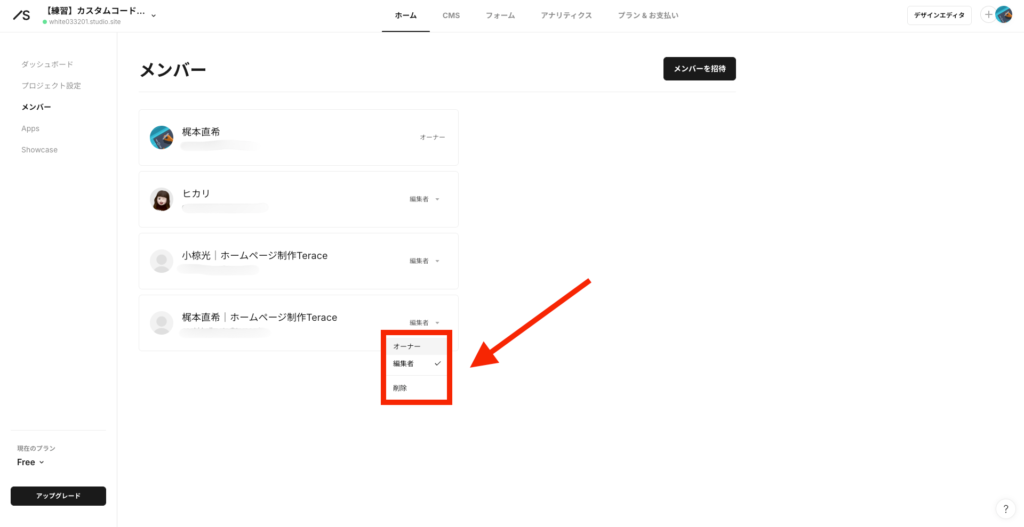
ロールの変更は完了です!
STUDIOで共同編集する時の注意点2選
STUDIOで共同編集するときの注意点は、下記のとおりです。
- 重複すると誤った編集になりやすい
- ロールは安易に決めない
それぞれ具体的に説明します。
①:重複すると誤った編集になりやすい
1番よくあるのは、同時編集による重複です。
例えば、サイト内に「鈴木商店はお客様ファーストを目指します」という文章があったとします。
Aさんは「鈴木商店はお客様1番なお店を目指します」、Bさんは「鈴木商店はお客様ファーストを最優先に考えます」と同時に編集した時に、どちらが反映されるかはわからず、意図しない文章が完成してしまう可能性があります。
そのため、編集の競合を防ぐためにも対策を打たなければなりません。
- メンバーごとに担当エリアを決めておく
- 重要な変更に関しては、事前に共有しておく
- リアルタイムでコミュニーケーションを取れるようにしておく
私たちがSTUDIOでサイトを作る際は、担当分けはもちろん、オンライン会議ツール(Google MeetやZoomなど)を使ってリアルタイムで話しながら作業を行っています。
対策を決めておかなければ、作業効率の低下につながるので、必ず事前に考えておくようにしましょう。
②:ロールは安易に決めない
メンバーを招待する時に、「オーナー」か「編集者」どちらかのロールを選択しなければなりません。
その時に、安易にオーナーで招待するのは止めておきましょう。
- プロジェクトを勝手に削除される
- メンバーを勝手に削除される
- 勝手にプランを変更される
- 支払いミスが発生してしまう可能性がある
とは言っても、すべて編集者で招待するのもリスクです。



オーナーが何かしらの理由(パスワード紛失や退職など)でプロジェクトにログインできなくなった時に、手続きが面倒になってしまうため!
なので、「オーナー」で招待する人は信頼できる人のみに留めておくようにしましょう。
STUDIOのサイト制作は「Terace」にお任せ!
当メディアを運営する私達は、Studioの制作代行サービス「ラク子」を運営しています。



「デザイナー」と「フロントエンジニア」のフリーランス3名で運営しています!
- ポッキリ価格でホームページを制作できる
- 専属デザイナーが完全オリジナルのデザイン作成
- 納品後1ヶ月間は無料の電話サポートあり
- 自社更新できるホームページが作れる
- ホームページ制作期間中は何度でも無料相談できる
- 顔の出ているフリーランス3人が運営
- 維持費0円でホームページを運営できる
料金プランは、以下の通りです。


ポッキリ価格でホームページが作れるサービスであり、個人事業主や中小企業からよく選ばれています。サービス利用者の声を聞きたい方は、ぜひ以下のインタビュー記事をご覧ください。






今だけ、毎月3組まで制作費用が3万円割引になるキャンペーンを行っています。
先着順で締め切るので、気になる方はぜひお早めにお問い合わせください!










※コメントは最大500文字、5回まで送信できます